如果您無法在 Mac 版 Outlook 中連線到您的 Exchange 帳戶,請檢查這些可能的原因以重新連線。
原因:您的所屬組織是使用 Exchange Server 2003 或更舊的版本。
解決方案: 請洽詢您的帳戶系統管理員,以查看哪個版本的 Exchange Server 主控您的帳戶。
Mac 版 Outlook 支援由 Microsoft Exchange Server 2010 Service Pack 2 或更新版本或商務用 Microsoft 365管理的帳戶。
原因:您的帳戶認證或 Exchange 伺服器名稱不正確。
解決方案: 確認您的帳戶設定。
-
按一下 [工具] 功能表的 [帳戶]。
-
在 [帳戶] 的左窗格中選取帳戶。
-
確認帳戶設定正確無誤。
提示: 若要確認您使用的是正確的認證,請嘗試從另一個 Exchange 應用程式連線到您的帳戶,例如 Outlook 網頁版。
原因:Outlook 被設成離線工作。
解決方案: 確認 Outlook 在線上。
請確定未核取 Outlook 功能表上的 [離線工作]。 若有核取,請按一下 [離線工作],移除核取符號,然後在線上工作。
原因:無法使用您的網路連線。
解決方案: 確定您的電腦已連線到網路。
如需檢查網路連線狀態的相關指示,請參閱 Mac OS 說明,或連絡 Exchange 伺服器系統管理員或網路管理員。 您還可以詢問使用類似設定且可連線到網路的同事。 如果您透過網路連線到 Exchange 帳戶,請使用瀏覽器查看您是否可以存取網站。
原因:無法使用執行 Microsoft Exchange Server 的伺服器。
解決方案: 檢查您的 Microsoft Exchange Server 連線。
-
在 [ 工具] 功能表上,選擇 [帳戶]。
-
在左窗格中查看 Exchange 帳戶。 如果連線沒有問題,指示燈圖示為橘色。
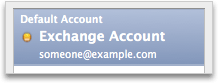
如果您之前已成功連線至該帳戶,請嘗試從另一個 Exchange 應用程式連線至該帳戶,例如 Outlook 網頁版。 您也可以連絡 Exchange Server 系統管理員以查看 Exchange 伺服器的狀態。
原因:您的 Exchange 帳戶需要您使用加密通道登入。
解決方案: 請連絡 Exchange 伺服器系統管理員,瞭解您的帳戶是否需要加密通道。 如果是這種情況,請確認此頻道的設定。
-
在 [工具] 功能表上,選取 [帳戶]。
-
在 [帳戶] 對話方塊的左窗格中選取帳戶。
-
按一下 [進階],然後按一下 [伺服器] 索引標籤。
-
在 [Microsoft Exchange] 和 [目錄服務] 底下,選取 [使用 SSL 連線] 核取方塊。
原因 :您的電腦需要使用 Proxy 伺服器連線到 Exchange 伺服器。
解決方案: 請連絡您的 Microsoft Exchange 帳戶系統管理員。
詢問 Exchange 帳戶管理員您應該使用哪一個 Proxy 伺服器 連線到 Exchange 伺服器。 如需如何設定 Proxy 伺服器連線的相關信息,請參閱 Mac OS 說明。










